Khi bạn quyết định nâng cấp lên một chiếc máy tính mới, vấn đề không chỉ nằm ở việc tận hưởng hiệu suất tốt hơn, mà còn là làm thế nào để chuyển dữ liệu giữa 2 máy tính một cách nhanh chóng và an toàn.
Những tệp tin quan trọng như tài liệu học tập, dữ liệu kinh doanh, hình ảnh, nhạc và video đều cần được di chuyển một cách an toàn. May mắn thay, quá trình này không phức tạp như nhiều người tưởng.
Có nhiều cách để thực hiện, tùy vào lượng dữ liệu và điều kiện mạng của bạn. Hãy cùng khám phá những phương pháp tối ưu nhất để chuyển dữ liệu giữa 2 máy tính.
1. Sử dụng SMB (Server Message Block) trên mạng nội bộ
Thiết lập quá trình chuyển dữ liệu qua SMB
SMB là một giao thức phổ biến để truyền file giữa các máy tính thông qua mạng nội bộ. Đây là cách dễ dàng và nhanh chóng để truyền tải dữ liệu có quy mô lớn.
Bước 1: Đảm bảo cả hai máy tính trên cùng một mạng

Đầu tiên, hãy đảm bảo cả hai máy tính đều được kết nối với cùng một mạng nội bộ an toàn, không phải mạng công cộng. Điều này sẽ đảm bảo tính bảo mật và tốc độ truyền dữ liệu.
Bước 2: Thiết lập máy đóng vai trò Server
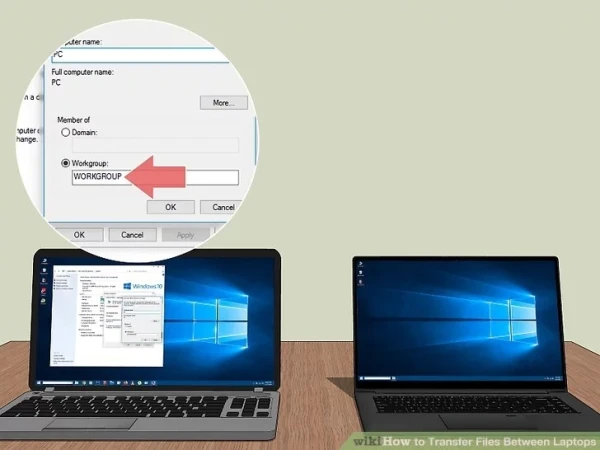
Máy tính cũ, nơi chứa các tệp dữ liệu cần chuyển, sẽ đóng vai trò là server. Đặt tên cho workgroup (tên nhóm máy tính), đảm bảo rằng cả hai máy tính đều có cùng tên workgroup này.
Trên Windows, bạn có thể thực hiện điều này trong mục Computer Domain and Workgroup. Trên macOS, bạn vào System Preferences > Network > Advanced > WINS để đặt tên workgroup.
Bước 3: Thiết lập máy đóng vai trò Client
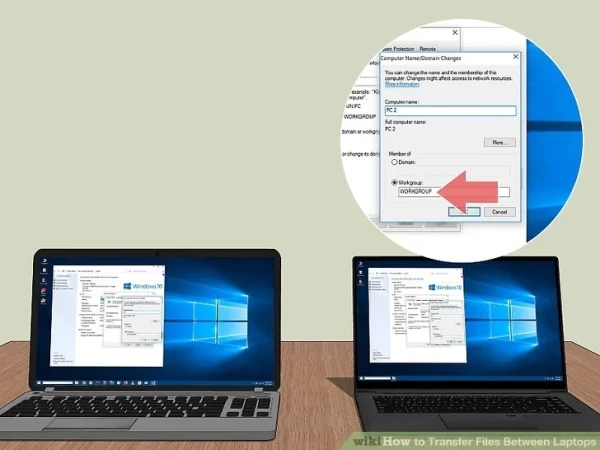
Máy tính mới sẽ đóng vai trò client, thực hiện việc nhận dữ liệu. Bạn cần thiết lập máy client với cùng tên workgroup đã cấu hình trên server.
Bước 4: Bắt đầu chuyển dữ liệu
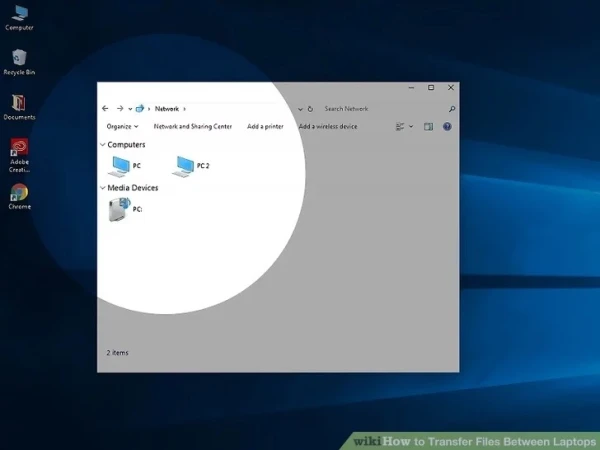
Sau khi cả hai máy tính đều trong cùng một workgroup, bạn có thể truy cập các tệp từ máy server bằng cách tìm tên của máy đó trong Network (trên Windows) hoặc Finder (trên macOS) và bắt đầu sao chép dữ liệu.
2. Sử dụng FTP (File Transfer Protocol)
Thiết lập FTP Server

FTP là một giao thức khác để chuyển dữ liệu thông qua internet, đặc biệt hữu ích nếu bạn cần chuyển dữ liệu từ xa hoặc truy cập thường xuyên.
Trên Windows, bạn có thể bật tính năng FTP server trong Control Panel > Programs > Turn Windows features on or off, sau đó kích hoạt FTP server trong mục Internet Information Services (IIS). Trên macOS, bật FTP server qua System Preferences > Sharing > Services.
Cài đặt FTP Client trên máy Client
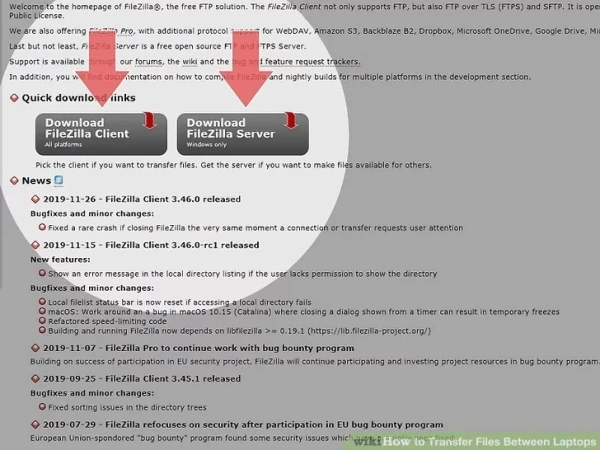
Để kết nối và nhận dữ liệu, máy client sẽ cần một phần mềm FTP client như FileZilla, Cyberduck hoặc WinSCP. Bạn chỉ cần nhập địa chỉ IP của máy server để kết nối và truy cập tệp.
3. Sử dụng phương tiện lưu trữ ngoài
Sử dụng thiết bị lưu trữ ngoài như ổ USB, ổ cứng di động hoặc ổ SSD là cách phổ biến và đơn giản nhất để chuyển dữ liệu giữa 2 máy tính. Chỉ cần sao chép dữ liệu từ máy cũ vào thiết bị lưu trữ, sau đó cắm vào máy mới và dán dữ liệu vào.

Nếu bạn cần chuyển lượng dữ liệu lớn, sử dụng ổ cứng gắn ngoài sẽ nhanh chóng hơn. Nếu cả hai máy tính đều có cổng USB 3.0 hoặc SATA, tốc độ truyền tải sẽ được cải thiện đáng kể.
4. Sử dụng dịch vụ lưu trữ đám mây
Sử dụng các dịch vụ đám mây như Google Drive, Dropbox, hoặc OneDrive cũng là một giải pháp thuận tiện và dễ dàng để chuyển dữ liệu giữa các máy tính.
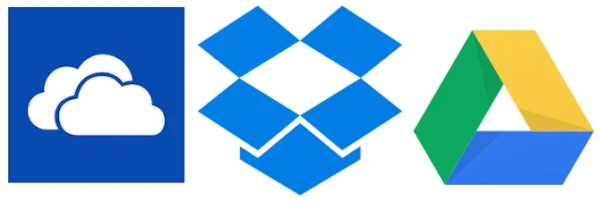
Chỉ cần tải tệp từ máy cũ lên đám mây, sau đó tải xuống trên máy mới. Điểm lợi của dịch vụ đám mây là bạn không cần thiết bị lưu trữ vật lý và có thể truy cập tệp từ bất cứ đâu.
5. Kết nối trực tiếp qua Firewire hoặc Thunderbolt

Nếu cả hai máy tính của bạn hỗ trợ kết nối Firewire hoặc Thunderbolt, đây sẽ là cách truyền tải nhanh chóng và đáng tin cậy. Bạn chỉ cần cắm dây Firewire hoặc Thunderbolt vào cả hai máy tính, sau đó thực hiện kéo và thả tệp tin trực tiếp từ máy này sang máy kia.
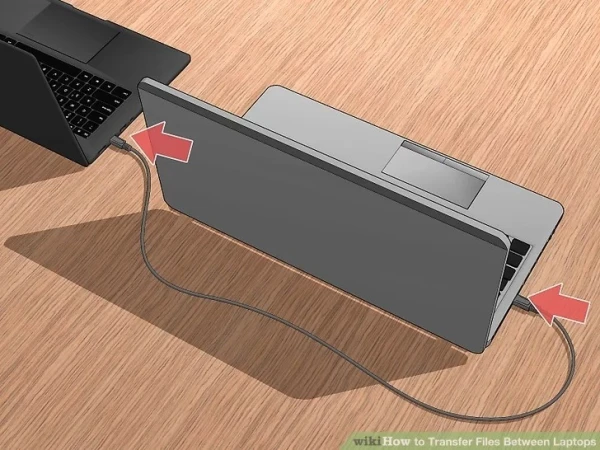
6. Sử dụng email để gửi file
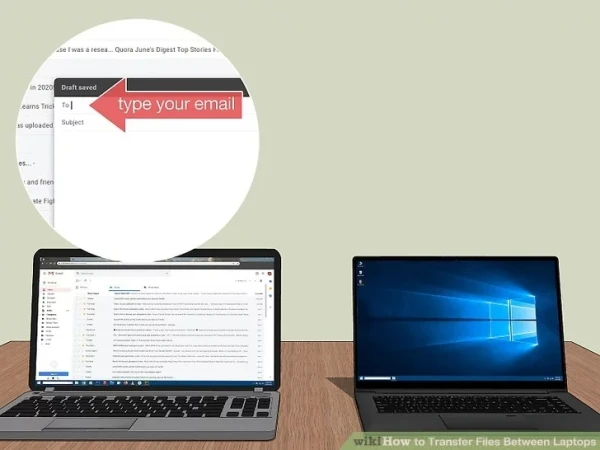
Với những tệp có dung lượng nhỏ, bạn có thể đính kèm chúng vào email và gửi cho chính mình, sau đó tải xuống trên máy tính mới. Tuy nhiên, cách này phù hợp hơn khi bạn chỉ cần chuyển một vài file, vì dung lượng file đính kèm qua email thường bị giới hạn.
7. Sử dụng cáp chuyển USB
Sử dụng cáp chuyển USB-to-USB giúp bạn chuyển dữ liệu trực tiếp giữa hai máy tính mà không cần ổ lưu trữ trung gian. Các loại cáp như EasyTransfer USB hoặc Thunderbolt (cho máy Mac) cho phép truyền dữ liệu nhanh chóng chỉ qua vài thao tác đơn giản.

Kết luận
Việc chuyển dữ liệu giữa 2 máy tính không còn là thử thách khó khăn với nhiều phương pháp đơn giản và hiệu quả như SMB, FTP, lưu trữ đám mây hay sử dụng thiết bị lưu trữ ngoài.
Chọn lựa phương pháp phù hợp với điều kiện và nhu cầu của bạn sẽ giúp quá trình chuyển dữ liệu diễn ra nhanh chóng và thuận lợi hơn. Hãy đảm bảo luôn sao lưu dữ liệu trước khi thực hiện bất kỳ thao tác nào để tránh mất mát dữ liệu quan trọng.